|
|
- Obriu el mòdul de dibuix de l''OpenOffice fent clic sobre el
botó Inici | programes | OpenOffice 1.1.0. | Dibuix
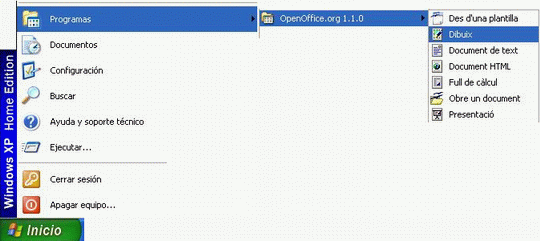
- Ens apareix l'escriptori, l'espai de treball d'aquesta aplicació
de dibuix amb tot un seguit d'elements, barres de menús i eines.
Observeu-les, cliqueu-hi al damunt amb el ratolí i fixeu-vos
en les opcions que apareixen en les persianes en desplegar-se els menús.
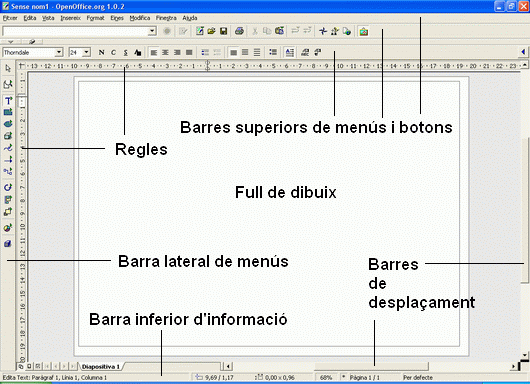
- Dissenyem un organigrama de la nostra escola per començar a
treballar amb aquesta aplicació. De primer canviarem la configuració
del full clicant damunt el menú Format | pàgina de
la barra superior de menús.
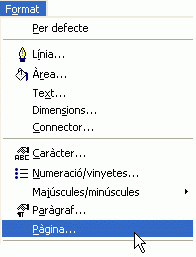
- En el quadre de diàleg Prepara la pàgina, farem
clic damunt l' orientació Horitzontal. Després
acceptarem tot clicant damunt el botó D'acord.
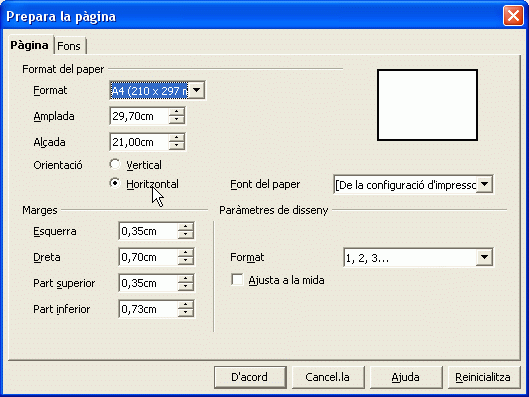
- Podria ser que l'aplicació ens avisés d'un problema
de marges mitjançant un quadre emergent. No us heu de preocupar.
Accepteu l'avís prement el botó Sí.

- Ara introduïm un text que serà el títol del nostre
treball. Per fer-ho, observeu primer totes les opcions que ens ofereix
la barra lateral de menús i eines.
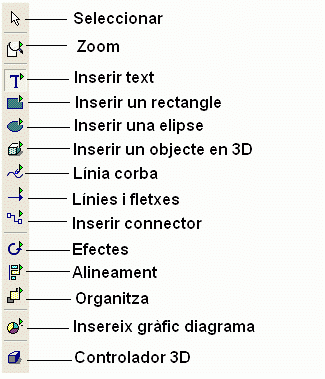
- Tot seguit, feu un clic damunt el botó Text.

-
El ratolí es transforma en una creu  . .
- Situeu la creu al mig del full en blanc, prop del marge superior,
i feu un clic. Apareix un quadre de text en forma de rectangle gris
envoltat de vuit quadres verds. Al mig, intermitent, hi ha el cursor
amb el punt d'inserció del text.

- Escriviu ara "Organigrama de l'escola".
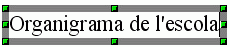
- Per deixar la selecció actual, que de moment és l'eina
text, cal clicar damunt el botó Selecciona de la barra
lateral de menús. En cas contrari uniríeu obrint quadres
de text arreu del full on féssiu clic amb el ratolí (llevat
que feu clic fora de l'àrea de treball).

- Ara inserireu un rectangle. Feu un clic de ratolí damunt el
botó rectangle de la barra lateral de menús.

- De nou el ratolí es transforma en una creu
 .
Situeu-la on vulgueu dibuixar el rectangle, segurament sota el títol.
Els regles us poden ajudar a dur a terme una correcta col·locació.
Fixeu-vos que el rectangle deixa petja sobre aquests regles. En el nostre
cas l'hem iniciat al valor 10 i l'hem acabat exactament al 18, gràcies
a la marca damunt el regle superior. Observeu que el mateix succeeix
sobre el regle lateral. Això ens permet ajustar en precisió
les noves figures. Arrossegueu el ratolí per sobre el full, sense
deixar de prémer el botó esquerre, fins que n'obtingueu
la forma desitjada. .
Situeu-la on vulgueu dibuixar el rectangle, segurament sota el títol.
Els regles us poden ajudar a dur a terme una correcta col·locació.
Fixeu-vos que el rectangle deixa petja sobre aquests regles. En el nostre
cas l'hem iniciat al valor 10 i l'hem acabat exactament al 18, gràcies
a la marca damunt el regle superior. Observeu que el mateix succeeix
sobre el regle lateral. Això ens permet ajustar en precisió
les noves figures. Arrossegueu el ratolí per sobre el full, sense
deixar de prémer el botó esquerre, fins que n'obtingueu
la forma desitjada.

- En deixar de prémer el ratolí la figura, en aquest cas
un rectangle, queda definida. Les marques sobre els regles es fan permanents.

- El rectangle té vuit botons per on podeu variar-ne la dimensió.
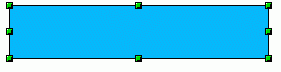
-
El podeu desplaçar clicant-hi al damunt i movent-lo quan el
cursor es transforma en
una creu fletxada. en
una creu fletxada.
- El rectangle pot tenir ombra. Només cal clicar amb el ratolí
damunt el botó Ombra i aquesta apareix.

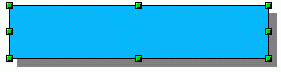
- El color del fons també el podeu escollir. Només cal
fer un clic de ratolí damunt el menú Estil d'emplenament,
a la barra superior de menús (per defecte és el blau 7).

- En fer-ho s'obre la persiana amb tots els colors de fons disponibles.
Trieu el Taronja 4.
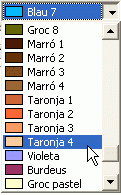
- El rectangle canviarà de color. Si voleu, podeu tornar al fons
blau mitjançant el mateix sistema.
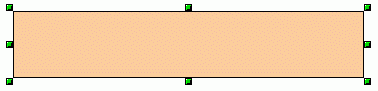
- Dins els rectangles s'hi pot escriure. La lletra per defecte és
la
 i la mida és
de 24 pt. Ho podeu canviar clicant per obrir la persiana de la mida
de lletra i escollint-ne una altra. Trieu, fent un clic de ratolí,
la mida 36 pt. i la mida és
de 24 pt. Ho podeu canviar clicant per obrir la persiana de la mida
de lletra i escollint-ne una altra. Trieu, fent un clic de ratolí,
la mida 36 pt.
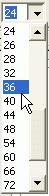
- Per començar a escriure cal fer un doble clic dins el rectangle.
Un cop el cursor faci intermitència, podeu escriure: "Consell
Escolar".
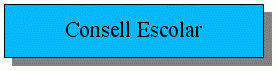
-
De la mateixa manera que hem creat aquest rectangle, podeu crear-ne
d'altres gràcies al botó Rectangle de la barra
lateral de botons, i situar-los en l'espai, els uns respecte els altres,
mitjançant els regles. Intentarem fer un senzill organigrama
de l'escola. Per fer-lo crearem diversos rectangles amb text i els
unirem amb fletxes.
-
Creeu els rectangles que necessiteu, no menys de sis, per fer un
organigrama institucional de la vostra escola. Per exemple: "Claustre",
"Equip Directiu", "Pares i mares", "Departaments",
"Cicles", "Junta de l'AMPA", "Alumnat",
"Equip de Coordinació", etc.
- També podeu crear els nous rectangles fent una còpia
del primer que heu fet. Per fer-ho així només cal fer
un clic de ratolí damunt el rectangle, per seleccionar-lo i,
a continuació, clicar damunt de l'opció de la barra superior
de menús Edita | Copia. Si seguidament feu clic damunt
Edita | Enganxa, obtindreu una còpia del primer rectangle.
(Atenció: queda duplicat exactament a sobre mateix del primer
i, de vegades, es fa difícil de veure'l.) Tanmateix haureu de
canviar-ne el text interior, fent un doble clic de ratolí al
damunt. (Si ho preferiu, podeu fer la mateixa operació mitjançant
la combinació de tecles Control + C -copia- i Control
+ V, -enganxa-.)
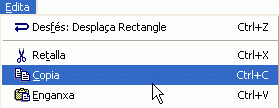
- Ara enllaçarem els rectangles entre ells, amb fletxes. Evidentment,
només els que estableixin alguna relació en l'organigrama,
és a dir: escullin, participin o altres. Per fer-ho cal clicar
damunt el botóLínies i fletxes de la barra lateral
de botons.

- En fer-ho, veureu que el cursor es transforma en una creu
 .
Cliqueu damunt del lloc on vulgueu iniciar la fletxa, un costat d'un
rectangle i, sense deixar de clicar, arrossegueu el ratolí fins
la destinació de la fletxa, un altre costat d'un altre rectangle,
per exemple. En deixar anar el botó del ratolí, apareix
la fletxa. .
Cliqueu damunt del lloc on vulgueu iniciar la fletxa, un costat d'un
rectangle i, sense deixar de clicar, arrossegueu el ratolí fins
la destinació de la fletxa, un altre costat d'un altre rectangle,
per exemple. En deixar anar el botó del ratolí, apareix
la fletxa.
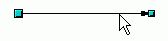
- El format de la fletxa es pot variar. Cliqueu-hi al damunt amb el
botó dret, el que obre el menú contextual i, un cop aquest
apareix, seleccioneu Línia.
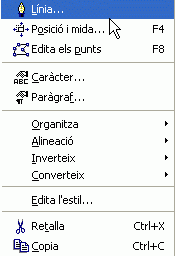
- Emergeix el quadre de diàleg Línia, des d'on
podeu personalitzar la fletxa al vostre gust.
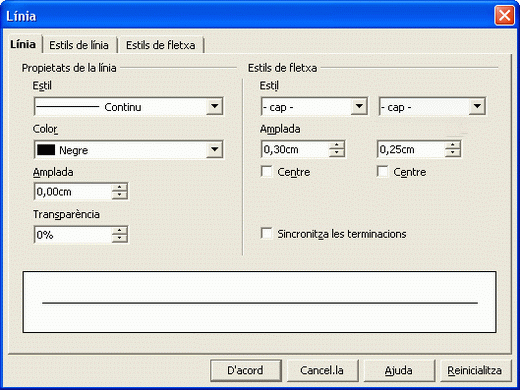
- El mateix efecte podeu aconseguir clicant damunt el botó Línia
de la barra superior de menús.

- Aneu col·locant totes les fletxes que us semblin adients entre
els rectangles fins aconseguir un organigrama que, més o menys,
s'assembli a aquest:
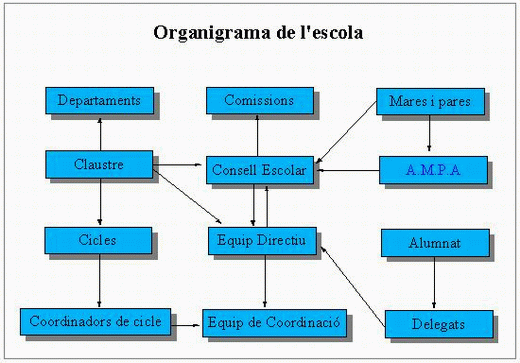
- En acabar, anomeneu el document i guardeu-lo a la vostra carpeta de
treball personal.
|